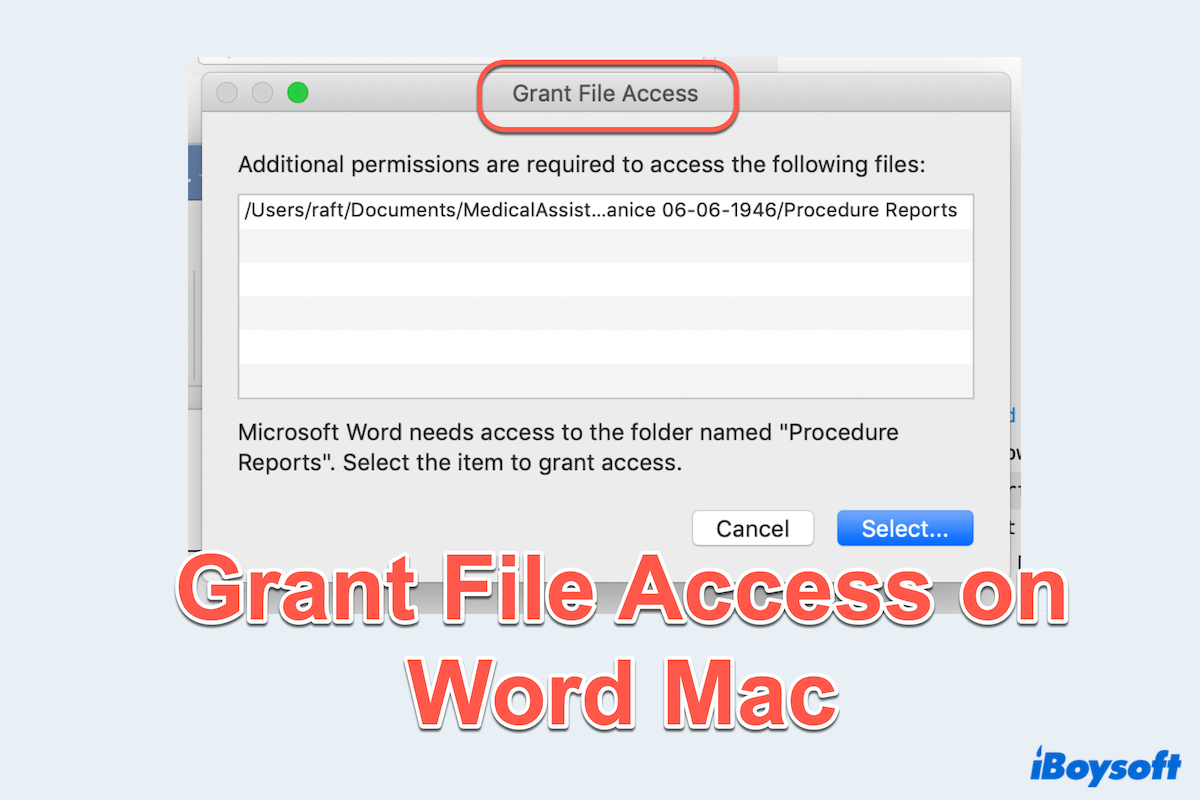Wenn Sie ein Mac-Benutzer sind, der häufig mit Microsoft Word/Excel/PowerPoint für Mac arbeitet, sind Sie möglicherweise auf die Aufforderung "Zugriff auf Datei gewähren" gestoßen oder stoßen gerade darauf. Wie Sie, unten sind einige reale Beispiele, mit denen Netizens konfrontiert waren:
Ich konnte mein Word-Dokument nicht speichern und sah die Meldung "Zugriff auf Datei gewähren". Das habe ich noch nie gesehen oder hatte ein Problem beim Speichern meiner Word-Dateien. -answers.microsoft.com
Nach dem Update von Office 365 auf meinem Mac erhalte ich plötzlich eine Zugriffsaufforderung, wenn ich Word- oder Excel-Dokumente öffnen möchte. Ich möchte keine Dateien verlieren, bitte helfen Sie mir. -discussion.apple.com
Weiß jemand, warum mein Computer mich auffordert, Microsoft Word den Zugriff auf Dateien zu gewähren? Gibt es eine Möglichkeit, die Dokumente wiederherzustellen? -reddit.com
Wie Sie sehen können, wird die Mac Word Zugriff auf Datei gewähren-Meldung normalerweise angezeigt, wenn Word versucht, auf Dateien zuzugreifen oder Dateien zu speichern, aber die erforderlichen Berechtigungen fehlen. Obwohl diese Maßnahme dazu dient, Ihre Dateien zu schützen, kann es frustrierend sein, wenn Sie Ihre normale Bearbeitung nicht reibungslos fortsetzen können.
Zum Glück können mehrere Methoden hier helfen, dieses Problem zu lösen, lesen Sie weiter.
- Microsoft-Dateien wiederherstellen, wenn nötig
- macOS aktualisieren oder Microsoft Office aktualisieren
- Microsoft-Dateiberechtigungen überprüfen
- Word-Datei Vollzugriff gewähren
- Einige Schriftdienstprogramme von Drittanbietern deaktivieren
- Microsoft Office-Library-Caches löschen
- Terminal zum Löschen von Schriftcaches verwenden
- Mac-Safe-Modus nutzen
- Office neu installieren
Wie entferne ich den Zugriff auf Datei in Word Mac?
Um zu verhindern, dass dieser Fehler Zugriff auf Datei Ihre Arbeitsabläufe stört, probieren Sie die folgenden Methoden aus:
Fix 1: Microsoft-Dateiberechtigung überprüfen
Manchmal fehlen Word die Berechtigungen, sodass Dateizugriff auf Mac gewähren angezeigt wird. Sie können die Dateiberechtigungen anpassen und überprüfen:
- Suchen Sie das Dokument im Finder.
- Klicken Sie mit der rechten Maustaste auf die Dateien und wählen Sie Informationen abrufen.
- In dem Info-Fenster scrollen Sie zu Freigeben & Berechtigungen und stellen Sie sicher, dass Sie Zugriff zum Lesen & Schreiben haben.
- Wenn nötig, klicken Sie auf das Sperrsymbol und geben Sie Ihr Passwort ein, um Änderungen vorzunehmen.
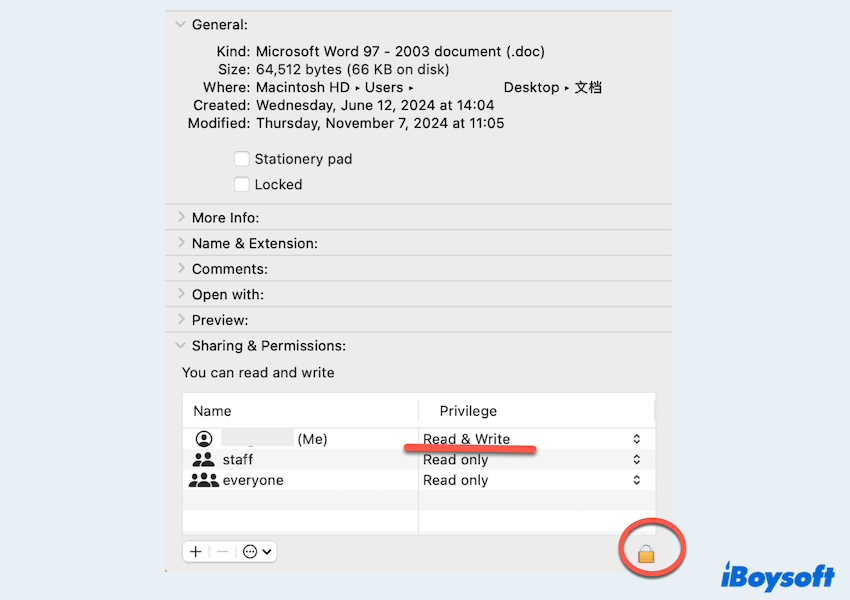
Fix 2: Aktualisieren Sie macOS/Microsoft Office für Mac
Stellen Sie zunächst sicher, dass Ihre Microsoft Word/Excel/PowerPoint-Suite und Ihre macOS-Version auf dem neuesten Stand sind. Updates enthalten oft Fehlerkorrekturen und Sicherheitsverbesserungen, die Zugriffsprobleme lösen können:
- Für Microsoft: Öffnen Sie Microsoft Word/Excel/PowerPoint > Hilfe > Nach Updates suchen.
(Oder Sie können auf App Store > Updates > Aktualisieren klicken, wenn Sie die App nicht öffnen können.) - Für macOS: Apple-Menü > Systemeinstellungen > Allgemein > Softwareaktualisierung > Jetzt aktualisieren.
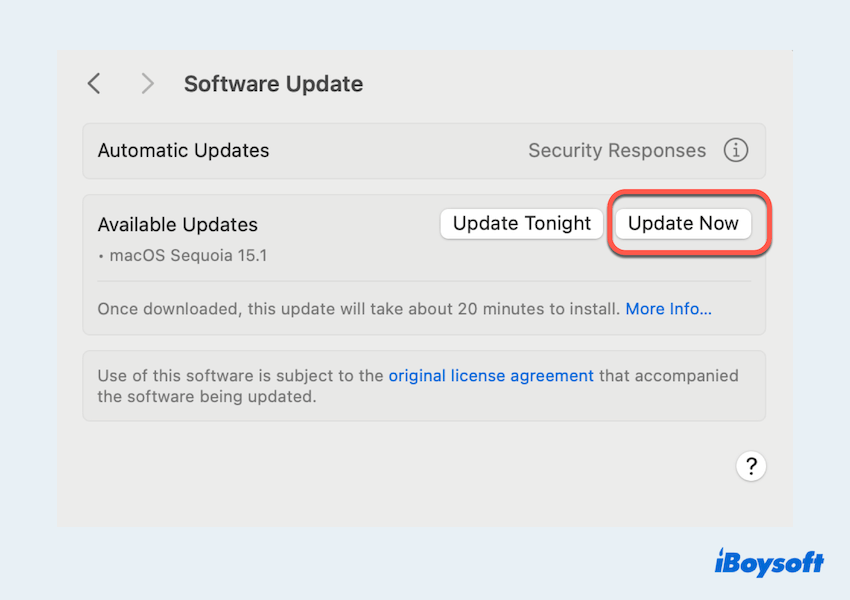
Fix 3: Geben Sie Word für Mac Vollzugriff auf die Festplatte
Auf macOS ermöglicht der Vollzugriff auf die Festplatte Apps den Zugriff auf geschützte Bereiche Ihres Laufwerks (vielleicht haben Sie es bereits eingestellt). Lassen Sie uns die Schritte durchführen:
- Apple-Menü > Systemeinstellungen > Datenschutz & Sicherheit.
- Klicken Sie auf Vollzugriff auf die Festplatte.
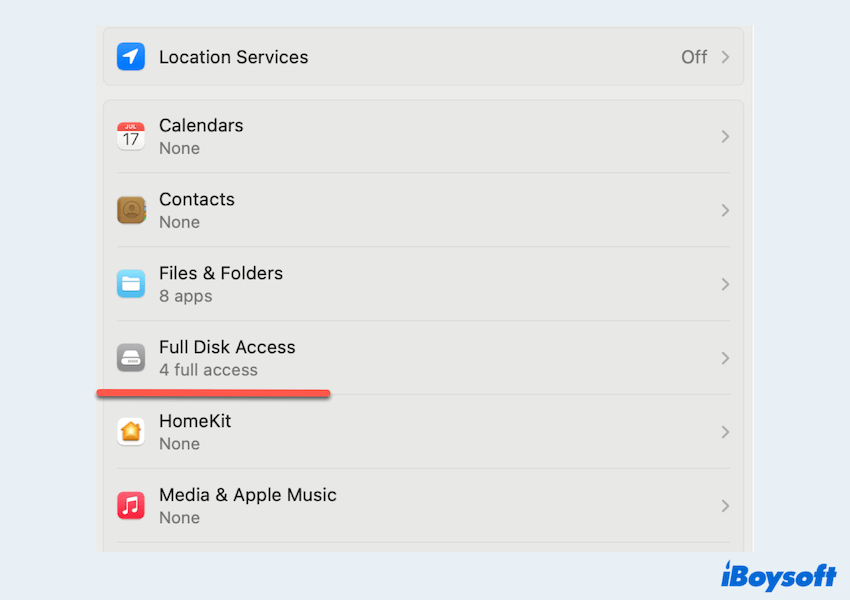
- Aktivieren Sie Microsoft Word/Excel/PowerPoint, oder klicken Sie auf die Schaltfläche hinzufügen, um sie hinzuzufügen.
Fix 4: Deaktivieren Sie vorübergehend Schriftarten-Dienstprogramme von Drittanbietern
Möglicherweise können bestimmte Schriftartenverwaltungsdienstprogramme die Microsoft Office-Apps stören, z. B. den Fehler Microsoft Word Zugriff auf Mac gewähren. Sie können sie entfernen durch:
- Identifizieren Sie alle Schriftart-Tools von Drittanbietern wie Schriftensammlung, Suitcase Fusion, Explorer oder Extense...
- Klicken Sie mit der rechten Maustaste darauf im Dock und wählen Sie Beenden, oder Sie können auf Apple-Menü > Sofort beenden > Wählen Sie die App > Sofort beenden.
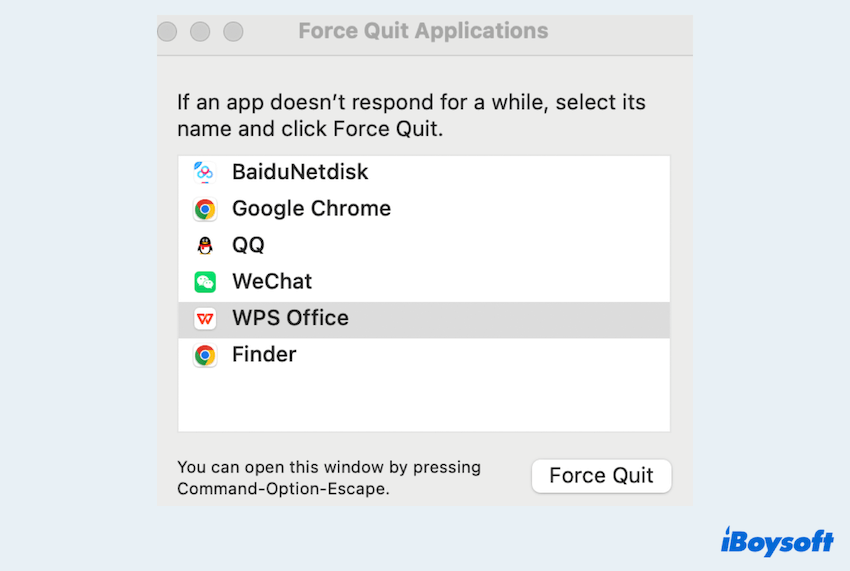
Wenn es Ihnen gelingt, die Nachricht hier zu entfernen, teilen Sie bitte unseren Beitrag, danke.
Fix 5: Entfernen Sie Microsoft-Bibliotheks-Caches
Korrupte Cache-Dateien können den Fehler Dateizugriff auf Word Mac gewähren auslösen. Zum Löschen dieser Elemente können Sie folgendes tun:
- Öffnen Sie den Finder, klicken Sie auf Gehe zu im Menü und wählen Sie Gehe zum Ordner.
(Oder drücken Sie die Tasten Befehl + Umschalt + G zusammen.) - Geben Sie ~/Library/Containers ein und drücken Sie die Eingabetaste.
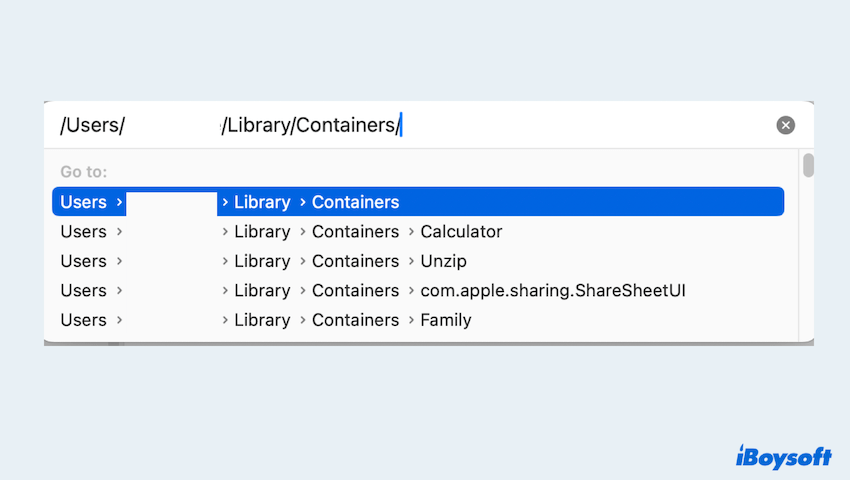
- Suchen Sie den Ordner mit dem Namen com.Microsoft.Word und verschieben Sie ihn auf den Desktop.
- Starten Sie Word neu und überprüfen Sie, ob der Fehler weiterhin besteht.
Fix 6: Microsoft Schriftarten-Caches mit Terminal löschen
Einige Benutzer, die dieses Problem auf macOS High Sierra oder neuer erlebt haben, haben festgestellt, dass das Reinigen der Schriftarten-Caches durch Terminal das Problem gelöst hat.
- Drücken Sie die Tasten Befehl + Wahltaste + esc, um das Fenster Force Quit zu öffnen, wählen Sie dann jede geöffnete App aus und klicken Sie auf die Schaltfläche Force Quit.
- Finder > Programme > Dienstprogramme > Terminal.
- Geben Sie sudo atsutil databases -remove ein und drücken Sie die Eingabetaste.
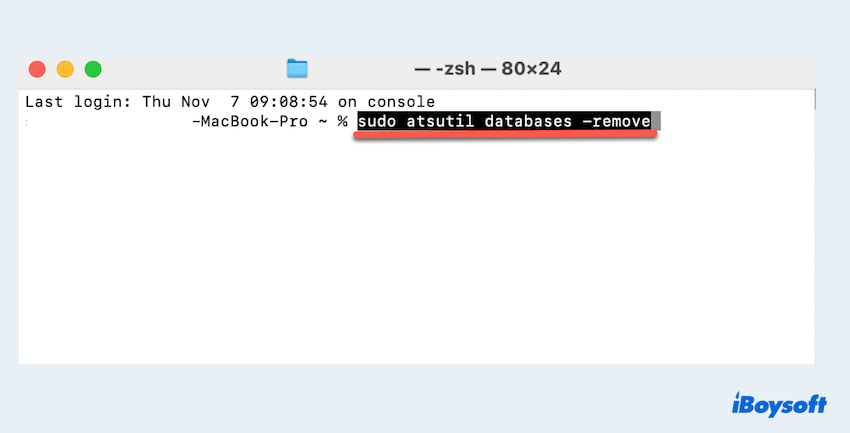
- Geben Sie Ihr Admin-Passwort ein, wenn Sie danach gefragt werden.
Fix 7: Word im Mac Safe Mode öffnen
Das Ausführen von Microsoft-Apps im Abgesicherten Modus kann dabei helfen festzustellen, ob Add-Ins oder andere Einstellungen das Problem mit Mac Word Dateizugriff gewähren verursachen.
- Schließen Sie Microsoft Word vollständig.
- Halten Sie die Umschalt-Taste gedrückt, um in den Mac Safe Mode zu gelangen, und öffnen Sie dann Microsoft Word für Mac.
Wenn Sie auf diese Weise den Fehler nicht erneut feststellen, könnte das Problem mit einem Add-In oder einer Anpassung zusammenhängen. Bitte versuchen Sie die nächste Lösung.
Fix 8: Microsoft Office neu installieren
Wenn der Fehler nach dem Versuch aller unten aufgeführten Lösungen weiterhin besteht, müssen Sie die Microsoft Office-Apps vollständig deinstallieren und neu installieren. Sichern Sie zuvor alle Daten sorgfältig:
- Öffnen Sie den Finder und gehen Sie zu Programme.
- Ziehen Sie die Microsoft Office-Apps in den Papierkorb.
- Sie können ~/Library im Finder > Gehe > Gehe zum Ordner eingeben, dann nach Microsoft suchen, alle zugehörigen Dateien auswählen und in den Papierkorb verschieben.
- Dock > Rechtsklick auf Papierkorb > Papierkorb leeren.
- Laden Sie den neuesten Office-Installer von der offiziellen Website herunter und folgen Sie den Anweisungen zur Neuinstallation.
Jetzt wissen Sie, wie Sie Dateizugriff auf Mac gewähren loswerden, teilen Sie diesen Beitrag mit anderen~
Tipp: Stellen Sie alle Microsoft Word Dateien bei Bedarf wieder her
Wenn Sie wichtige Word-Dateien verloren haben oder sich Sorgen machen, dass Microsoft-Dateien aufgrund des Problems mit Mac Word Dateizugriff gewähren verloren gehen, wird empfohlen, eine Dateiwiederherstellungssoftware zu verwenden.
iBoysoft Data Recovery für Mac ist eine ausgezeichnete Wahl, die sich auf die Wiederherstellung von Mac-Dateien spezialisiert und verlorene/gelöschte/formatierte Dokumente auch bei Zugriffsproblemen wiederherstellen kann.
Lassen Sie uns die Dateien mit iBoysoft Data Recovery für Mac wiederherstellen, bevor Sie sie reparieren/nach dem Verlust:
- Kostenloser Download, Installation und Öffnen.
- Auf der linken Seite wählen Sie das Laufwerk aus, auf dem sich Ihre Word-Dateien befinden, und klicken Sie dann auf Nach verlorenen Daten suchen.
- Warten Sie auf den Scanvorgang und überprüfen Sie dann die Dateien in den Ergebnissen.
- Wählen Sie Ihre benötigten Daten aus und klicken Sie auf Wiederherstellen, um sie auf ein sicheres Laufwerk zu speichern.

Seien Sie vorsichtig mit Ihren Microsoft-Dateien, wenn Sie auf Grant File Access Word Mac stoßen. Hoffentlich können Sie später reibungslos weiterarbeiten.